如何连接无线WiFi网络(手把手教你连接WiFi)
- 百科大全
- 2024-08-06
- 87
无线WiFi网络的普及,使得我们可以随时随地与世界相连。而对于初次使用手提电脑或者对无线网络不熟悉的人来说,连接WiFi可能会有一些困惑。本文将详细介绍如何使用手提电脑连接无线WiFi网络,帮助你轻松上网。

一:准备工作
在开始连接WiFi之前,确保你已经拥有一个有效的WiFi账号和密码。这些信息通常由你的网络服务提供商提供。确保你的手提电脑上已经安装了无线网卡驱动程序,这是连接无线网络的基础。
二:打开无线功能
在电脑屏幕右下角找到系统托盘上的无线网络图标,点击它打开无线功能。如果没有找到该图标,可以在控制面板中找到“网络和Internet”选项,再点击“网络和共享中心”来打开。
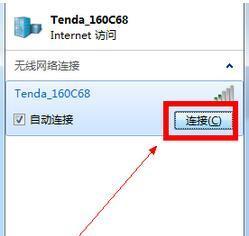
三:扫描可用网络
在无线功能打开后,会自动扫描可用的WiFi网络。等待片刻,电脑会列出附近的可用网络名称。点击列表中的WiFi网络名。
四:输入密码
连接需要密码保护的WiFi网络时,系统会要求输入密码。确保输入正确的密码,注意大小写。如果不确定密码,可以咨询网络服务提供商或者查看路由器上的标签。
五:连接到网络
输入密码后,点击“连接”按钮。电脑将自动与所选WiFi网络建立连接。这个过程可能需要一些时间,请耐心等待。
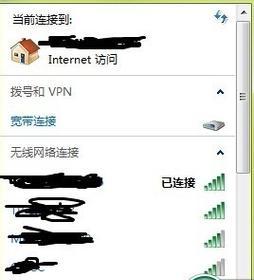
六:确认连接成功
连接成功后,系统会显示已连接WiFi网络的状态。你可以打开浏览器尝试访问网页,以确保连接正常工作。
七:遇到连接问题怎么办?
如果连接遇到问题,首先检查密码是否输入正确。也可以尝试重新启动电脑和无线路由器,这有助于解决一些临时性的连接问题。如果问题仍然存在,可以联系网络服务提供商寻求帮助。
八:自动连接已知网络
如果你经常使用某个WiFi网络,在下次连接时可以选择记住密码,这样电脑会自动连接已知网络,免去重复输入密码的麻烦。
九:管理已知网络
如果你不再使用某个WiFi网络,或者想要更改已知网络的密码等信息,可以在电脑的无线网络设置中进行管理。删除不需要的网络可以帮助你更好地管理已知网络列表。
十:WiFi连接的安全性
WiFi连接是通过无线信号传输的,因此可能存在一些安全隐患。为了保护个人信息的安全,建议使用强密码,并定期更改密码。可以设置防火墙和网络安全软件来提高无线网络的安全性。
十一:公共WiFi注意事项
使用公共WiFi网络时,要注意个人信息的保护。避免在公共网络上进行敏感信息的传输,如银行卡号、密码等。可以选择使用虚拟专用网络(VPN)来加密你的数据传输。
十二:扩展WiFi信号范围
如果你发现WiFi信号在某些区域很弱或者无法覆盖到你需要的地方,可以考虑购买WiFi信号扩展器或者将路由器位置调整到更适合的位置,以改善信号覆盖范围。
十三:解决WiFi速度慢的问题
如果你在使用WiFi时遇到速度慢的问题,可以尝试以下方法来改善:确保离路由器足够近,关闭其他设备上的大流量应用,检查是否有其他设备占用了大量带宽。
十四:使用其他网络连接方式
除了WiFi连接外,手提电脑还可以通过有线以太网、蓝牙等方式连接到网络。这些连接方式可能在一些特定场景下更加稳定和快速。
十五:连接WiFi的乐趣与便利
通过连接WiFi,我们可以随时随地上网冲浪、观看视频、与他人聊天等。无线网络的便利性为我们带来了全新的生活方式和体验,让我们更加方便地获取信息和交流。
本文详细介绍了如何使用手提电脑连接无线WiFi网络。只需按照步骤进行操作,即可轻松连接WiFi,并享受上网的乐趣和便利。记得保护个人信息的安全,遵循网络安全原则。祝你顺利上网!
版权声明:本文内容由互联网用户自发贡献,该文观点仅代表作者本人。本站仅提供信息存储空间服务,不拥有所有权,不承担相关法律责任。如发现本站有涉嫌抄袭侵权/违法违规的内容, 请发送邮件至 3561739510@qq.com 举报,一经查实,本站将立刻删除。